
[Corrigé] Problème de stockage insuffisant disponible sur le téléphone Android

Je rencontre un problème avec mon appareil Android . Bien que la capacité de stockage affichée dans les paramètres soit de 512 Go, seuls 10 Go sont réellement utilisables. Le message « Espace de stockage insuffisant » s'affiche. J'ai déjà essayé plusieurs solutions, mais le problème persiste. Je sollicite votre aide pour résoudre ce problème.
- De la part de la communauté Google
Si vous possédez un téléphone Android , vous pouvez faire toutes sortes de choses géniales. Grâce à la multitude d'applications pratiques disponibles au téléchargement, les utilisateurs Android profitent de nombreuses fonctionnalités qui leur simplifient la vie et la rendent plus divertissante.
Cependant, il arrive que l'espace de stockage de votre appareil soit saturé. Si vous téléchargez trop d'applications volumineuses, le message « Android de stockage insuffisant » peut s'afficher. Dans ce cas, il vous faudra trouver une solution, car le manque d'espace n'est pas la seule cause possible.

Comme indiqué précédemment, le message « Espace de stockage insuffisant sur votre appareil Android » peut s'afficher pour plusieurs Android . Il est donc important d'en comprendre les causes potentielles avant d'entreprendre toute action. Les utilisateurs pouvant rencontrer différents problèmes nécessitant un dépannage, voici cinq des raisons les plus courantes qui pourront les guider.
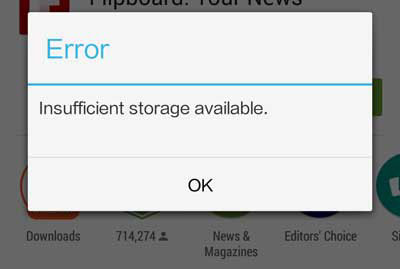
Maintenant que vous connaissez les causes fréquentes de ce problème, il est temps d'examiner les solutions les plus efficaces. Essayez les méthodes suivantes une par une jusqu'à ce que l'espace de stockage de votre téléphone soit de nouveau suffisant.
L'une des principales causes du message « Espace de stockage insuffisant » est la quantité excessive de données et de cache des applications. À chaque utilisation, une application enregistre des fichiers temporaires (images, vidéos, données en arrière-plan) pour accélérer le chargement du contenu lors des prochaines utilisations. Avec le temps, ces fichiers en cache peuvent devenir volumineux et occuper une part importante de la mémoire interne de votre téléphone.
Comment vider le cache et les données :
Étape 1. Ouvrez les « Paramètres » sur votre appareil Android .
Étape 2. Allez dans « Stockage » ou « Applications et notifications » > Afficher toutes les applications.
Étape 3. Sélectionnez l'application qui occupe beaucoup d'espace de stockage.
Étape 4. Appuyez sur « Stockage et cache », puis sélectionnez « Vider le cache ».
Si le problème persiste, appuyez sur « Effacer le stockage » ou « Effacer les données » (notez que cela supprimera les données enregistrées de l’application, telles que les informations de connexion).

Chaque application installée occupe de l'espace disque, mais aussi des données système et en cache. Nombreux sont ceux qui téléchargent des applications pour un usage temporaire et oublient de les désinstaller ensuite. Désinstaller les applications inutiles permet de récupérer instantanément des centaines de mégaoctets, voire des gigaoctets, d'espace de stockage.
Comment désinstaller les applications inutilisées :
Étape 1. Ouvrez « Paramètres » > « Applications et notifications » > Afficher toutes les applications.
Étape 2. Parcourez la liste pour identifier les applications que vous utilisez rarement ou jamais.
Étape 3. Appuyez sur une application, puis choisissez « Désinstaller » > « OK ».

Vous pouvez aussi ouvrir l'application Fichiers de Google et accéder à l'onglet « Nettoyer ». Elle vous suggérera automatiquement les applications que vous n'avez pas utilisées depuis un certain temps, ce qui vous permettra de les supprimer rapidement.
Si votre téléphone possède un emplacement pour carte microSD, déplacer les applications, les photos et les vidéos de la mémoire interne vers la carte SD est l'un des moyens les plus simples de libérer de l'espace . La carte SD sert d'extension de stockage, permettant à votre téléphone de fonctionner normalement même lorsque la mémoire interne est presque pleine.
Comment déplacer des applications ou des fichiers vers la carte SD :
Étape 1. Insérez une carte SD dans votre appareil Android .
Étape 2. Ouvrez « Paramètres » > « Stockage » > « Applications ».
Étape 3. Appuyez sur l'application que vous souhaitez déplacer, puis choisissez « Stockage utilisé » > « Modifier le stockage » > « Carte SD ». Suivez les instructions pour déplacer l'application.

Pour les fichiers multimédias tels que les photos ou les vidéos :
Étape 1. Ouvrez votre application Gestionnaire de fichiers.
Étape 2. Sélectionnez les fichiers que vous souhaitez déplacer.
Étape 3. Appuyez sur « Déplacer vers » > « Carte SD ».
Remarque : Toutes les applications ne peuvent pas être déplacées vers une carte SD. Les applications système ou par défaut doivent généralement rester dans la mémoire interne.
Si vous prenez régulièrement des photos, filmez des vidéos ou téléchargez des fichiers volumineux, la mémoire interne de votre téléphone peut vite se remplir. L'une des solutions les plus efficaces à long terme consiste à transférer vos données sur un ordinateur . Cela libère de l'espace et garantit la sauvegarde de vos données importantes.
Cependant, un câble USB classique ne permet généralement de transférer que des fichiers multimédias comme des photos et des vidéos. Avec Coolmuster Android Assistant , vous pouvez transférer bien plus, notamment vos contacts, SMS, journaux d'appels et autres types de données, de votre téléphone Android vers votre ordinateur, facilement et en toute sécurité.
Principales caractéristiques de Coolmuster Android Assistant :
Étapes pour transférer des données vers un ordinateur :
01 Téléchargez et installez Coolmuster Android Assistant sur votre PC.
02 Connectez votre appareil Android via un câble USB ou une connexion Wi-Fi.

03 Une fois connecté, choisissez les catégories de données que vous souhaitez exporter (par exemple, photos, vidéos, musique).

04 Cliquez sur « Exporter » pour transférer en toute sécurité les fichiers sélectionnés sur votre ordinateur.

Si vous préférez un guide visuel, vous pouvez regarder le tutoriel vidéo ci-dessous pour voir toutes les étapes en action.
Outre le transfert de données, Coolmuster Android Assistant (version Android ) vous aide à résoudre et à prévenir les problèmes de stockage insuffisant. Il vous permet de nettoyer les fichiers inutiles, d'organiser efficacement vos fichiers et de garantir le bon fonctionnement de votre appareil Android grâce à un espace libre suffisant.
L'affichage du message « Espace de stockage insuffisant » sur votre téléphone Android peut être agaçant, mais il est facile à résoudre. En vidant le cache, en désinstallant les applications inutilisées, en déplaçant les données sur une carte SD ou en transférant les fichiers sur votre ordinateur, vous pouvez libérer de l'espace et optimiser les performances de votre téléphone.
Si vous recherchez une solution simple et complète, Coolmuster Android Assistant est fortement recommandé. Il vous permet de gérer, transférer et nettoyer facilement vos données Android , vous aidant ainsi à dire adieu aux problèmes de stockage.
Articles connexes :
6 façons de libérer de l'espace sur Android sans rien supprimer
7 façons de libérer de l'espace sur votre tablette ou téléphone Samsung
Comment obtenir plus d'espace de stockage sur un téléphone Samsung en quelques clics





